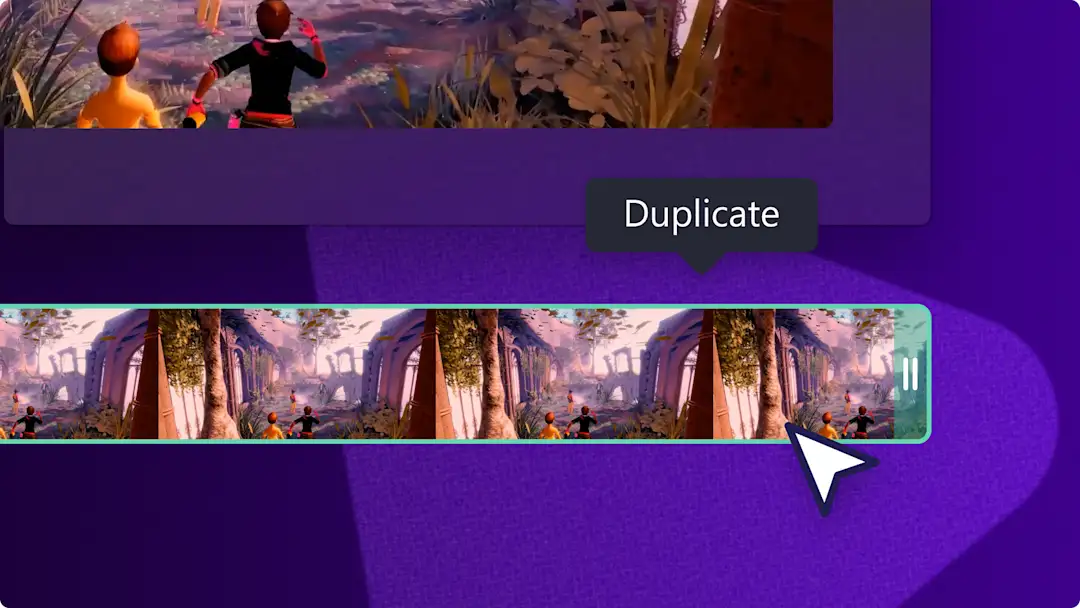Goed om te weten: De screenshots in dit artikel zijn gemaakt in Clipchamp voor persoonlijke accounts. Dezelfde principes zijn van toepassing op Clipchamp voor werk- en schoolaccounts.
Op deze pagina
Van verjaardagen en levensgebeurtenissen tot legendarische sportsuccessen: beleef je favoriete momenten opnieuw en post ze op sociale media als een spannende hoogtepuntenvideo.
Combineer eenvoudig foto's tot een diavoorstellingsvideo of maak van videoclips een boeiende montage.Laat video's opvallen in de feed met gebruik van AI-verbeteringen met speciale effecten en achtergrondmuziek.
Leer hoe je een hoogtepuntenvideo maakt en wijzig het videoformaat voor Instagram Reels in de Clipchamp video-editor.
Gratis een hoogtepuntenvideo maken
Stap 1. Importeer videoclips of selecteer stockmateriaal
Om een Reel met hoogtepunten te maken met je eigen beelden, klik je op de importmedia-knop op je mediatab en upload je bestanden vanaf je computer of verbind je met je OneDrive.
Om een hoogtepuntenvideo te maken met stockmedia, klik je op het tabblad inhoudsbibliotheek op de werkbalk en blader je door de royaltyvrije video's per categorie of met de zoekbalk.
Stel je gewenste beeldverhouding in vanuit de dimensievoorkeuren in de video-resizer door op de grootte-knop op de zwevende werkbalk te klikken en vervolgens een beeldverhouding te selecteren.
Zodra je je videoclip hebt geüpload of geselecteerd, sleep je deze naar de bewerkingstijdlijn.
Stap 2. Media bijsnijden om de lengte van de hoogtepuntenvideo aan te passen
Verander de duur van Reels met hoogtepunten zodat ze geschikt zijn voor sociale media door de lengte te verkorten met de videotrimmer. Klik op het asset op de tijdlijn zodat het gemarkeerd is en sleep vervolgens de trimhandvatten naar links om de lengte van de video te verkorten.Als je te veel beeldmateriaal hebt weggeknipt, sleep je de handvatten gewoon weer naar rechts om de cliplengte te herstellen.
Je kunt ook het splits-hulpprogramma gebruiken om video's in meerdere delen te knippen, zodat je ongewenste beelden kunt verwijderen of belangrijke momenten in een hoogtepunt kunt herhalen. Verplaats de zoeker naar de tijdstempel van het video-element waarin je wilt knippen, en klik vervolgens op de splitsknop (schaarpictogram) boven de tijdlijn.Je kunt ook met de rechtermuisknop klikken en de splitsoptie selecteren in het pop-upmenu of de sneltoets op het toetsenbord gebruiken door op de S-toets te drukken.
Identificeer automatisch ongewenste pauzes en stiltes in dialogen en audio met AI-gestuurde stilteverwijdering. Klik op het pictogram de ster op de tijdlijn om AI-voorstellen te openen en klik vervolgens op de automatische knipknop.AI scant alle audio in je video op pauzes of stiltes langer dan 3 seconden, zodat je alles in één keer of individueel kunt verwijderen.
Stap 3. Verwijder eventuele hiaten tussen videoclips
Soms laat je bij het verwijderen en verplaatsen van clips per ongeluk lege ruimtes op de tijdlijn achter, wat zwarte hiaten in je video veroorzaakt.Grote hiaten worden gemarkeerd door een lege ruimte op de tijdlijn en diagonale lijnen over de tijdstempels.
Verwijder ongewenste ruimtes eenvoudig met het hiatenverwijder-hulpprogramma. Beweeg je cursor over de lege ruimte en klik op de optie Verwijder dit hiaat.Dit verwijdert automatisch de hiaten en herschikt de media-elementen zodat ze aan elkaar vastklikken op de tijdlijn.
Stap 4. Bekijk een voorbeeld van je hoogtepuntenvideo en sla deze op
Zodra je klaar bent met bewerken, bekijk je de volledige Reel met hoogtepunten door op de afspeelknop te klikken.Als je wilt opslaan, klik je op de knop Exporteren en selecteer je een videoresolutie.
Hoe je met AI een video met sportieve hoogtepuntenvideo maakt
Maak Reels met sportieve hoogtepunten met de AI video-editor. Upload videobeelden, afbeeldingen en andere media, en Automatisch Opstellen bouwt een videotemplate door media te rangschikken en muziek en overgangen voor te stellen. Volg de onderstaande stappen voor meer hulp.
Meld je aan bij Clipchamp en klik op de startpagina op de knop 'Maak een video met AI'.
Geef je video een naam en upload je media, klik vervolgens op de knop Aan de slag.
Kies een videostijl door te kiezen voor thema's die door de AI-video-editor worden voorgesteld.
Stel de beeldverhouding en videolengte in.
Selecteer de achtergrondmuziek en het lettertype (optioneel, afhankelijk van het geselecteerde thema).
Exporteer nu de video of pas hem verder aan in de hoofdvideo-editor.
Voor meer hulp bij het maken van sportieve hoogtepunten met de AI video-editor, bekijk je de videotutorial.
Je Reel met hoogtepunten bewerken voor Instagram
Maak en bewerk Instagram Reels met een video sjabloon in een beeldverhouding van 9:16. Volg hiertoe de onderstaande stappen.
Selecteer een Instagram Reel-sjabloon door op het sjabloontabblad te klikken en vervolgens op de Instagram-collectie.
Scroll door de sjablonen of voer zoekwoorden in de zoekbalk in en klik vervolgens op de knop Gebruik sjabloon.Dit voegt een vooraf geregelde video toe met elementen, tekst, overlays en andere effecten op de tijdlijn.
Vervang de sjabloon met geïmporteerde- of standaardmedia door nieuwe clips over de bestaande sjabloonelementen naar de tijdlijn te slepen.De video-editor past nieuwe clips automatisch aan de beeldverhouding en de lengte van de sjabloonclip aan.
Pas andere elementen in de tijdlijn aan, zoals de tekst, effecten en muziek.
Bekijk een preview van de Instagram Reel en exporteer deze naar je apparaat of je OneDrive.
Maak viral-waardige hoogtepuntenvideo's met de Instagram Reels maker.
Speciale effecten toevoegen aan je video met hoogtepunten
Voeg royaltyvrije muziek en geluidseffecten toe
Verfijn highlightvideo's door toevoeging van hoogwaardige audio-effecten en royaltyvrije achtergrondmuziek. Kies uit een scala van verschillende muziekgenres en thema's, of verken geluidseffecten zoals piepjes, explosies, knallen en meer.Je kunt ook aan de audio overgangen toevoegen voor spanning of om geluid langzaam toe te voegen voor een dramatisch effec.
AI-voice-overs genereren
Creëer inclusieve en diverse verteltracks voor Reels met hoogtepunten door toevoeging van een levensechte AI-voiceover. Voer een script in de tekst-naar-spraakgenerator in en pas de taal, de spreekstijl en het accent aan.Je kunt de AI-verteller verder aanpassen door de toonhoogte en snelheid te wijzigen en de emotie te veranderen.
Ondertiltels genereren met AI
Maak hoogtepuntvideo's toegankelijker en begrijpelijker zonder geluid door toevoeging van automatische ondertitels. Zet ondertiteling met één klik aan om onmiddellijk ondertitels in meerdere talen te maken.De AI-ondertitelgenerator maakt ook een bewerkbaar en downloadbaar .SRT-video transcript om video op andere platforms te plaatsen, zoals YouTube.
Overgangen tussen scènes in clips toevoegen
Beheers het tempo en de toon van video's bij het veranderen van clips door toevoeging van scène-overgangen. Sleep overgangen naar verschillende stijlen, van simpele vervagingen en veegbewegingen tot speciale effecten zoals animaties en 3D-transformaties.Pas verschillende overgangstypen toe tussen meerdere clips en pas de duur aan om bij elk videogenre te passen.
Achtergrondruis verwijderen met AI
Verbeter automatisch de audiokwaliteit door ongewenst omgevingsgeluid te filteren met AI-gestuurde ruisonderdrukking. Ontkoppel audio van video en schakel vervolgens de ruisonderdrukker in om achtergrondruis zoals echo's en straatgeluiden te verwijderen, zodat het hoofdgeluid in een geluidsbestand helder en duidelijk is.
6 populaire ideeën voor hoogtepunt-Reel-video's
Een aantal ideeën voor beginnersvriendelijke hoogtepunt-video's die je op sociale media kunt plaatsen.Je kunt voor het gemak ook beginnen met een gratis sjabloon voor video's van dia's.
Speciale gelegenheden: toon je enthousiasme en beleef een speciale gebeurtenis opnieuw, zoals een bruiloft, Kerstmis, Nieuwjaar en andere festiviteiten, met een gedenkwaardige hoogtepunten-Reel.
Verjaardagsvideo's: deel verjaardagswensen en geef een onvergetelijk cadeau met een creatieve en virtuele verjaardagsvideomontage.
Fanvideo's: steun je favoriete sporters, musici of acteurs met trendy video's met hoogtepunten van de fancam.
Familievideo's: toon je liefde en waardering voor je dierbaren op Moederdag met een fotomontage over je moeder.
Gamingvideo's: laat de grote overwinningen en enorme mislukkingen van je games zien en vermaak je kijkers moeiteloos met een video met hoogtepunten uit de game.
Reisvideo's: leg de favoriete delen van je reisvlogs en vakantievideo's vast in een Reels-video met hoogtepunten van je reizen.
Veelgestelde vragen
Wat is de beste manier om een video met hoogtepunten te maken?
Begin een reel met hoogtepunten met het spannendste deel van je video om de aandacht van kijkers te trekken. Geef vervolgens meer context. Zorg ervoor dat je een boeiende voice-over toevoegt om persoonlijkheid te tonen en over de actie te vertellen. Het is ook een best practice om AI-ondertitels toe te voegen, zodat video's met hoogtepunten toegankelijker en aangenamer zijn wanneer ze gedempt of met een laag volume worden afgespeeld.
Hoe kun je een video met hoogtepunten maken op een iPhone?
Maak, bewerk en verbeter video's vanaf je iPhone met de Clipchamp-app voor iOS. Maak Instagram-reels met video-sjablonen en kort video's in tot de gewenste lengte.
Kan ik effecten met afbeelding-in-afbeelding maken in video's met hoogtepunten?
Je kunt meerdere video's in hetzelfde frame overlappen om video's met afbeelding-in-afbeelding te maken voor verschillende socialmedianetwerken en videohostingplatforms. Sleep belangrijke en ondersteunende assets naar de tijdlijn en gebruik vervolgens de videoresizer om ze aan te passen aan populaire hoogte-breedteverhoudingen.
Wat is het beste formaat voor Instagram-reels met hoogtepunten?
Het is een best practice om Instagram-reels in een HD (1080p) MP4-formaat en met een hoogte-breedteverhouding van 9:16 te exporteren vanuit de Clipchamp-video-editor.
Meer informatie over videobewerkingsvaardigheden zoals het toevoegen van het dubbele belichting-effect en hoe je visuals bijsnijdt.
Maak gratis online scroll-stoppende Instagram Reels met Clipchamp of download de Microsoft Clipchamp Windows-app.